经过一段时间的使用,发现运行Windows 7操作系统后,C盘的可用空间逐渐减少,而C盘的可用空间大小直接影响系统的运行速度。有些用户遇到win7系统c盘突然爆满的情况怎么办呢?下面就教大家win7电脑清理c盘的方法吧。
1、对C盘单击右键—属性,出来如下画面,单击磁盘清理。
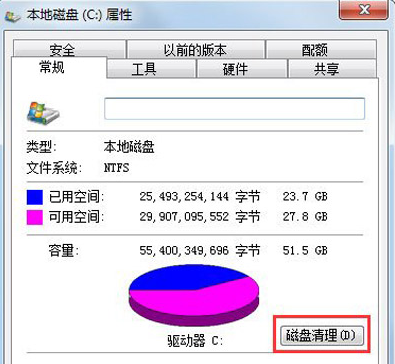
2、出来如下画面,把所有都勾选,点击确定,直接清理。
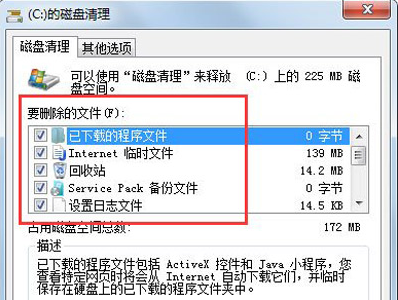
3、计算机右键—属性—系统保护,单击配置,然后选择删除即可。
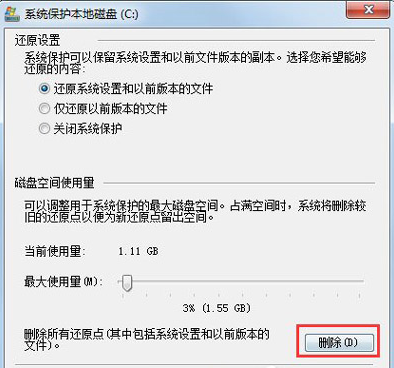
4、把选项卡切换到高级,单击设置。
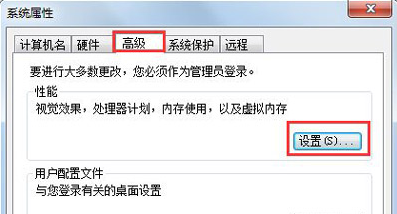
5、设置虚拟内存,单击更改。
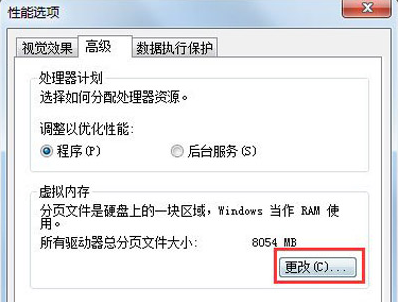
6、取消自动管理所有驱动器的分页文件大小勾选,然后选中C盘,选择无分页文件,将虚拟内存设置在别盘,如D盘,选中D盘,单击自定义大小,设置一个最小值,一个最大值,最后一定要先点击设置,再点确定。
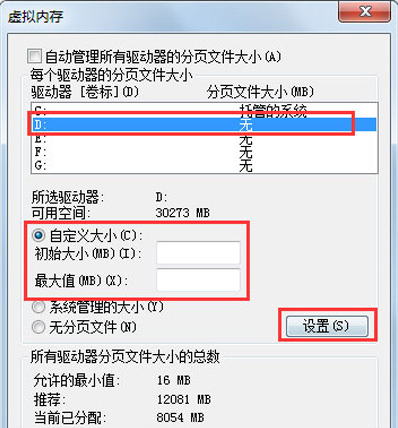
以上就是和大家分享的windows7系统c盘清理的具体过程了,大家可以参考一下这个方法来解决电脑c盘满了的方法。
以上是电脑c盘满了怎么清理win7系统的详细内容。更多信息请关注PHP中文网其他相关文章!




